今天頭兒要跟大家分享windows 7的使用心得,
其實在接下這個試用之前,頭兒家裡面的桌機跟筆電都已經是灌win7系統的啦~
大家也許會想說那為啥還要接這個體驗呢~
因為win 7讓我覺得非常的滿意,
加上當時剛好我家弟弟有想要換電腦,所以我就接下這個試用了。
我家目前有XP / VISTA / Windows 7 這三個系統,
我也都用了蠻長的一段時間,
XP對我來說算是老朋友了,我想對很多人來說也很熟悉,我就不多說了。
Vista對我來說真的是一個挑戰,老實說,我用的不是很習慣!
加上我覺得它真的很吃資源,當初買筆電的規格其實沒有比我第二台用win 7的筆電好,
但是vista這一台真的跑的比較慢一些,所以我也變成不太愛用vista那台筆電XDD
使用win7到現在其實已經超過半年以上,
因為去年年底推出windows7的時候,剛好我有需要多添購一台筆電跟一台桌機,
所以我算是很早就用win 7的使用者啦~
對我來說,他的界面我覺得友善很多,而且電腦跑起來也挺快的,
基本上對於我這個重度上網依賴症的人來說,我是很滿意。
接著就來簡單介紹一些win 7 的一些特色還有這次Windows 7 is now享樂包小小開箱體驗^^
這是頭兒收到的產品,光看外包裝就讓我很期待他打開後的樣子啦!!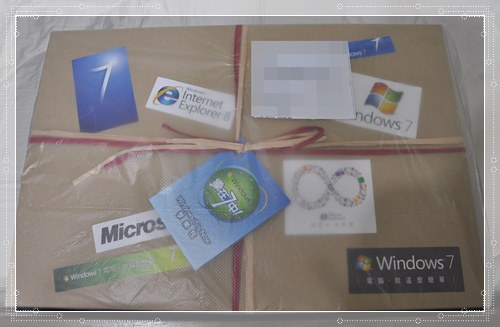
登登~真的開箱了~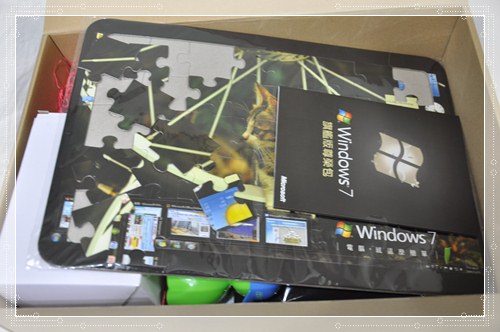
裡面有光碟/馬克杯/msn小綠人造型喇叭/紀念T-shirt/拼圖/滑鼠墊
扣除掉光碟之外,讓我跟我家弟弟妹妹都很喜歡是這個小綠人喇叭:
這造型也太可愛了~~讓我家弟弟有想跟我搶奪這個XD
但我堅持不肯給他XDDD 太有紀念性的東西啦^^
這個馬克杯也很不賴,就給我弟弟拿去用啦^^
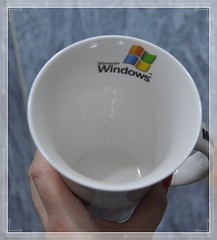
接下來就介紹幾個我覺得win 7 很不賴的地方: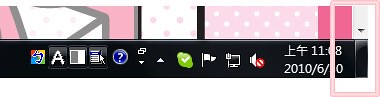
有看到頭兒將上圖最右邊的地方框了起來嗎??
那個小長方型可是我覺得很棒的一個設計之一,
因為以往我習慣用XP底部快捷鍵的"顯示桌面"
換了win 7之後,一開始我找不到這個功能,
後來發現原來只要按下右下角這個長方型,就會只有顯示桌面啦:)
用習慣之後會覺得這樣子很方便呢!!
(因為我習慣開很多視窗,一個一個縮小實在太麻煩)
接著是win 7可以預覽底部已經在使用的程式:
像我有時候會開好幾個瀏覽器,用這個功能很快就可以找到我想看的內容,
而不用一個一個點開來才知道哪個瀏覽器才是我要看的。
再來是音效的部分,因為我是一個不太喜歡電腦音效的人,
所以通常我會開靜音,win 7可以直接從右下角的喇叭標示,
設定音效的部分,可以開喇叭,但是關掉系統音效跟msn的音效^^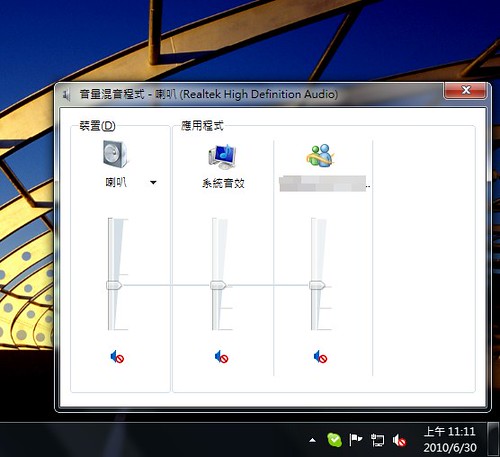
接著是剪取工具,這個對我來說真的是很需要的一個功能~
因為我常要從電腦上抓一些畫面,以前都是要另外下載其他的繪圖軟體,
現在有這個功能就方便多啦:)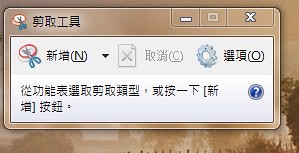
抓下需要的範圍後,可以簡單有鉛筆/螢光筆等標示,然後也可以直接發送mail
我覺得對於一般剛入門的使用者這個功能還挺方便的: )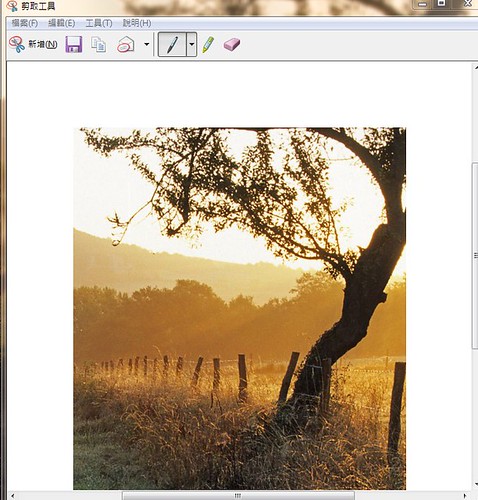
接著再來分享一下win 7的桌布:
從控制台進入變更背景主題,我的電腦是以下這樣的畫面: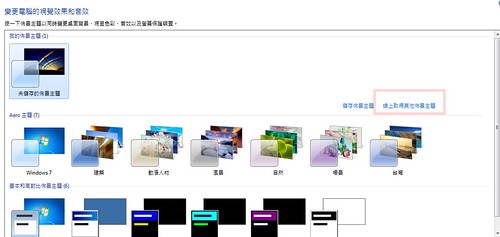
第二排最右邊有一個線上取得其他佈景主題,
按下去之後會透過網路連結到Microsoft的網站
http://windows.microsoft.com/zh-TW/windows/downloads/personalize
從這邊就可以找到很多很漂亮的桌布: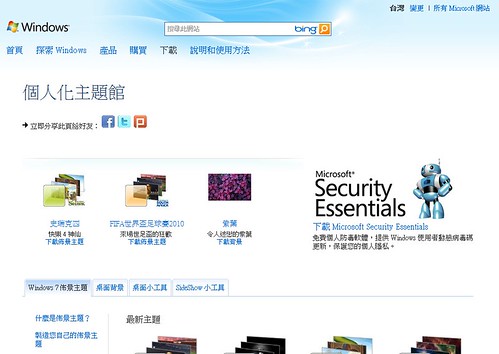
像是最近很夯的史瑞克,這邊也有很多桌布可以抓下來~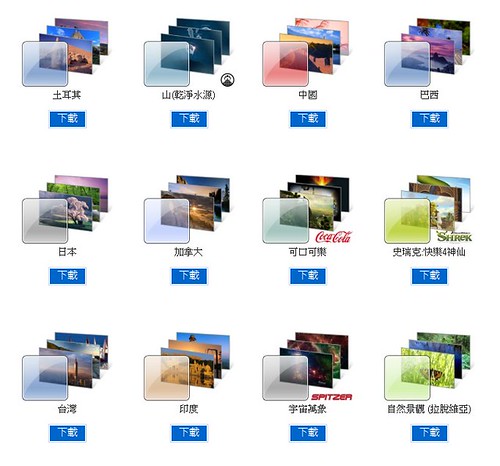
裡面的主題真的好多~我抓了幾個我喜歡的~

這裡面的圖都很棒,而且這樣我就不用為了想要換桌布而傷腦筋了~
輕鬆按幾個按鍵就有很多桌布讓我換不完啦>O<
而且這些桌布可以設定成幻燈片功能,例如每30分鐘換一張圖,
這樣子又增添了一點桌布變化的樂趣^^
最後還要說一下win 7 很強大的安裝硬體的功能,
以前我用XP的時候,我需要準備各個不同周邊硬體的驅動程式,
像是印表機/讀卡機/視訊鏡頭等等,
但是換了win 7之後,只要將硬體連接到電腦上,
他就會主動自己上網抓驅動程式,讓我不用再花心思在這個地方,
這一點也是讓我非常滿意的一點呀!!
總之,如果你也想換作業系統了,win 7絕對可以讓你有不同於以往的感受!!
很開心我那麼早就開始用win 7,也推薦給大家使用喔!!
- Jul 22 Thu 2010 11:29
就是要Win !Windows 7讓電腦變得更簡單!
全站熱搜
 留言列表
留言列表
發表留言


 留言列表
留言列表